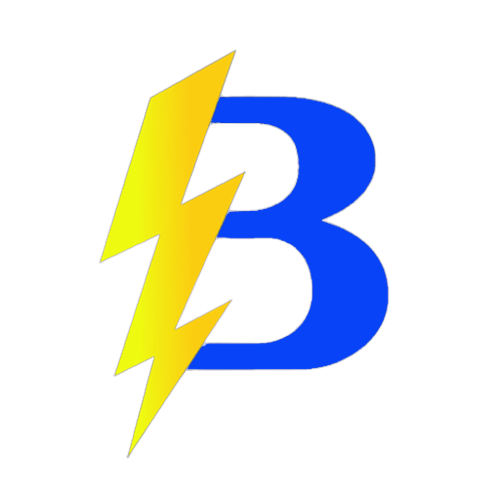Adquira sua Host Minecraft agora mesmo, acesse: https://bedhosting.com.br
Como conectar o Termius ao seu servidor via SFTP (celular)
Vídeo (opcional): Clique aqui
1) Instalar o Termius
- Abra a loja do seu celular (Google Play Store ou App Store).
- Busque por “Termius” e instale. Ou toque aqui para baixar.
2) Pegar os dados de SFTP no painel
- Acesse o painel: https://app.bedhosting.com.br/.
- Entre no seu servidor e abra Configurações → SFTP.
- Anote:
- Endereço do Servidor SFTP (Host)
- Usuário (Username)
- Porta
- Senha SFTP (se não tiver, solicite ao suporte)
3) Configurar o Termius
- Abra o aplicativo Termius.
- Se aparecer a tela de conta, toque em Create Vault Later (ou opção similar) para continuar sem login.
- Abra o menu (ícone de 3 linhas) e selecione SFTP.
- Toque em Add SFTP server.
4) Inserir os detalhes do host
- Alias: um nome de sua escolha (ex.:
BedHosting SFTP). - Hostname or IP Address: digite apenas o host do SFTP (sem
sftp://e sem a porta).
Exemplo: desftp://plus-01.bed.ovh:10200, useplus-01.bed.ovh. - Port: informe a porta (ex.:
10200). - Username: o usuário exibido no painel.
- Password: sua senha SFTP (ou a definida pelo suporte).
- Salve (ícone de confirmação) e volte para a lista de SFTP.
5) Conectar e enviar arquivos
- Toque no host criado para conectar.
- Use o gerenciador SFTP do Termius para navegar até a pasta desejada (ex.: worlds, mods, raiz) e envie/baixe arquivos.
Dicas: Se não conectar, verifique host, porta, usuário e senha. Em caso de dúvidas, nosso suporte ajuda a validar os dados.
Pronto! Você já pode enviar arquivos (inclusive acima de 100MB) para o servidor usando SFTP no celular.
BedHosting LTDA | CNPJ: 60.677.890/0001-00 | BedHosting.com.br